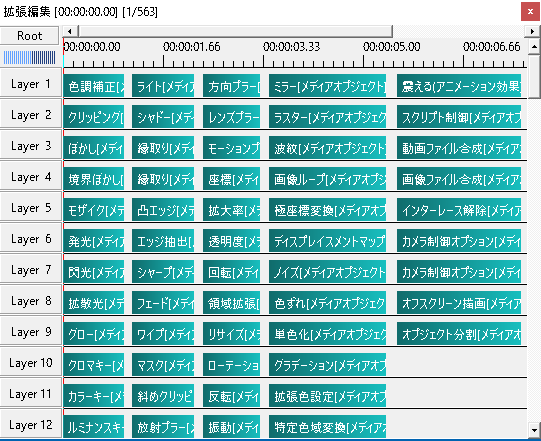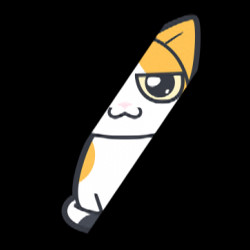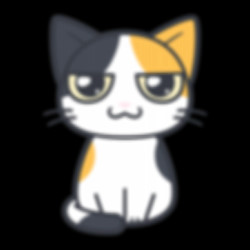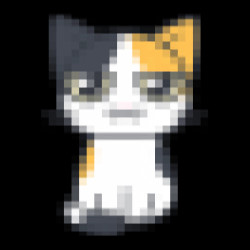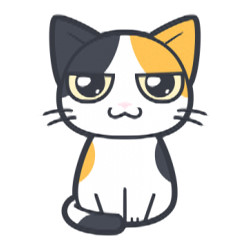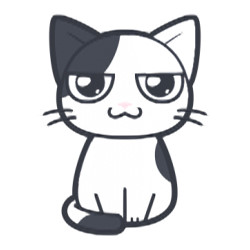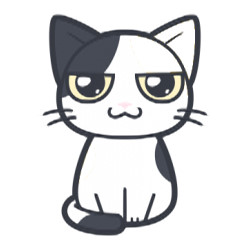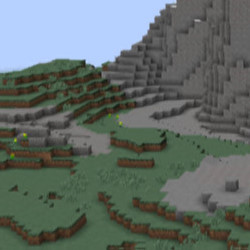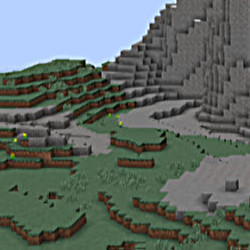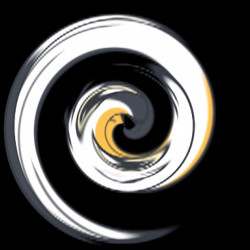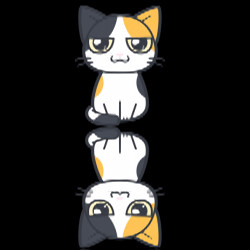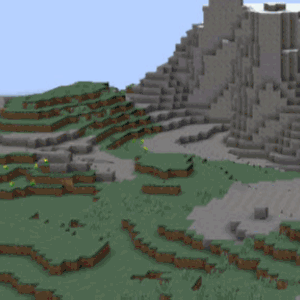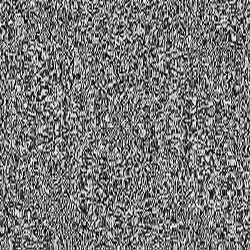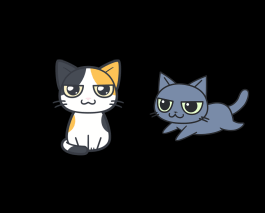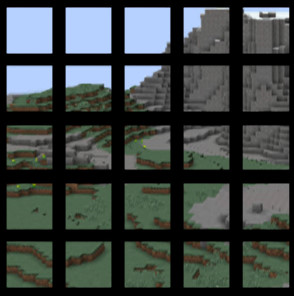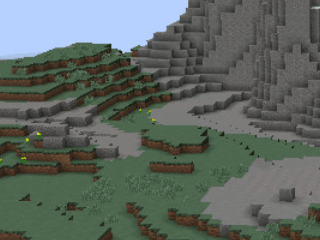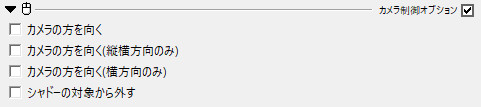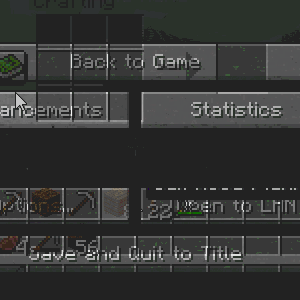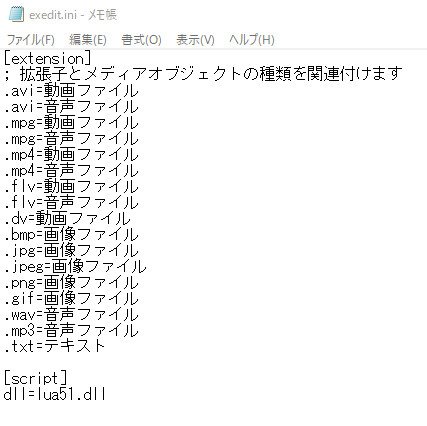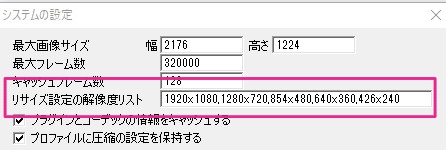AviUtlの拡張編集では、色々なエフェクトが用意されています。
全てのエフェクトを見ていきましょう。
- 色関連(色調補正・色ずれ・単色化・グラデーション・拡張色設定・特定色域変換・縁取り)
- 光と影関連(発光・閃光・拡散光・グロー・ライト・シャドー)
- クリッピング関連(クリッピング・斜めクリッピング・マスク)
- ぼかし関連(ぼかし・境界ぼかし・モザイク)
- 透過・透明化関連(クロマキー・カラーキー・ルミナンスキー)
- 輪郭関連(凸エッジ・エッジ抽出・シャープ)
- ブラー関連(放射ブラー・方向ブラー・レンズブラー・モーションブラー)
- 歪み・変形関連(ラスター・波紋・極座標変換・ディスプレイスメントマップ)
- 増殖関連(ミラー・画像ループ)
- アニメーション効果
- シーンチェンジ
- 振動
- ノイズ
- 基本効果
- オブジェクト分割
- ワイプ
- オフスクリーン描画
- インターレース解除
- カメラ制御オプション
- 動画ファイル合成
- 画像ファイル合成
- 各エフェクトがどこにあるか
色関連(色調補正・色ずれ・単色化・グラデーション・拡張色設定・特定色域変換・縁取り)
一覧
オブジェクトの色に関連するエフェクトです。
・色調補正
明るさ、コントラスト、色相、輝度、彩度を変更できます。
・色ずれ
色成分を分解してずらすことができます。

・単色化
オブジェクトの色を1つにすることができます。
・グラデーション
オブジェクトにグラデーションをつけることができます。
・拡張色設定
オブジェクトの色を細かく調整できます。

・特定色域変換
指定した色を、別の色に変えることができます。
・縁取り
テキストや画像などオブジェクトの縁に色を付け縁取ることができます。
光と影関連(発光・閃光・拡散光・グロー・ライト・シャドー)
一覧
オブジェクトを光らせたり影を付けたりするエフェクトです。
・発光
オブジェクトを光らせるエフェクトです。
・閃光
オブジェクトが閃光を発します。
・拡散光
オブジェクトをぼやかしながら光らせます。
・グロー
柔らかく光らせることができます。
・ライト
オブジェクトにライトを当てたような光り方にできます。
・シャドー
オブジェクトに影を付けられます。
クリッピング関連(クリッピング・斜めクリッピング・マスク)
一覧
画像や動画などのオブジェクトを切り抜いた入り、マスクをかけたりできるエフェクトです。
・クリッピング
オブジェクトの上下左右を指定した分だけ、切り取ることができます。
・斜めクリッピング
オブジェクトを斜めに切り取ることができます。
・マスク
オブジェクトを指定した形で切り取ることができます。
ぼかし関連(ぼかし・境界ぼかし・モザイク)
一覧
オブジェクトにぼかしやモザイクをかけることができるエフェクトです。
・ぼかし
オブジェクトをぼかすことができます。
・境界ぼかし
オブジェクトの境界部分をぼかすことができます。
・モザイク
オブジェクトにモザイクをかけることができます。
透過・透明化関連(クロマキー・カラーキー・ルミナンスキー)
一覧
指定した色の部分を透明化させることができるエフェクトです。
・クロマキー
指定した色が透過されます。近い色も透過されます。
・カラーキー
指定した色の輝度を基準に透明化させます。
・ルミナンスキー
輝度を指定して透明化させることができます。
基準となる輝度を段々上げていった場合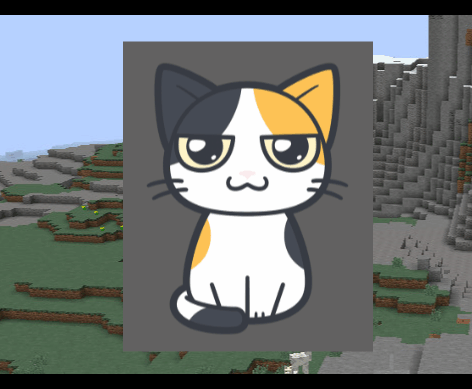
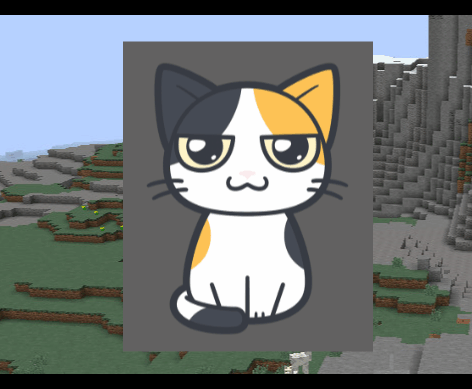
輪郭関連(凸エッジ・エッジ抽出・シャープ)
一覧
オブジェクトの輪郭に関連するエフェクトです。
・凸エッジ
オブジェクトの縁を立体的に見せることができるエフェクトです。

・エッジ抽出
オブジェクトの輪郭を抽出します。
・シャープ
輪郭や色をはっきりさせます。
ブラー関連(放射ブラー・方向ブラー・レンズブラー・モーションブラー)
一覧
各ブラー系のエフェクトです。
・放射ブラー
放射状にブラーをかけられます。
・方向ブラー
角度を調整してブラーをかけることができます。
・レンズブラー
カメラのピントを調整しているようなぼやけ具合を演出できます。
背景にレンズブラー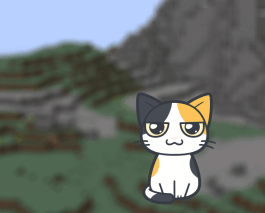
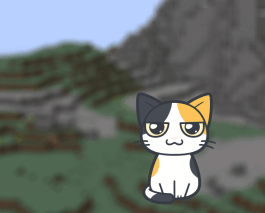
・モーションブラー
オブジェクトの動きに対してブラーをかけることができます。
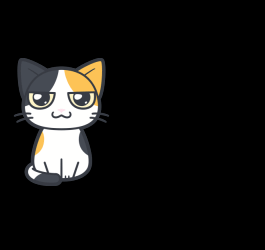
歪み・変形関連(ラスター・波紋・極座標変換・ディスプレイスメントマップ)
一覧
オブジェクトを歪ませたり変形させたりできるエフェクトです。
・ラスター
オブジェクトをぐにゃぐにゃと歪ませるエフェクトです。

・波紋
オブジェクトに波紋が広がるエフェクトです。

・極座標変換
オブジェクトを丸くします。
・ディスプレイスメントマップ
オブジェクトを指定した形に歪ませるエフェクトです。
増殖関連(ミラー・画像ループ)
一覧
オブジェクトが増えて見えるエフェクトです。
・ミラー
オブジェクトが鏡映しになります。
・画像ループ
縦・横に同じ画像を並べることができるエフェクトです。
アニメーション効果
一覧
色んなアニメーション(初期状態では25種類)が最初から用意されています。
震える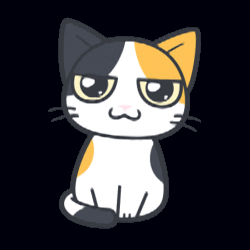
砕け散る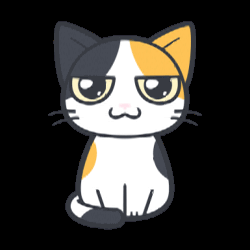
| アニメーション効果一覧 | ||
|---|---|---|
| 震える | 振り子 | 弾む |
| 座標の拡大縮小 | 画面外から登場 | ランダム方向から登場 |
| 拡大縮小して登場 | ランダム間隔で落ちながら登場 | 弾んで登場 |
| 広がって登場 | 起き上がって登場 | 何処からともなく登場 |
| 反復移動 | 座標の回転 | 立方体 |
| 球体 | 砕け散る | 点滅 |
| 点滅して登場 | 簡易変形 | リール回転 |
| 万華鏡 | 円形配置 | ランダム配置 |
それぞれのアニメーション効果については別ページで解説しています。
シーンチェンジ
一覧
シーン切り替え(画面切り替え)の際の演出です。
| シーンチェンジ一覧 | ||
|---|---|---|
| クロスフェード | ワイプ(円) | ワイプ(四角) |
| ワイプ(時計) | スライス | スワップ |
| スライド | 縮小回転 | 押し出し(横) |
| 押し出し(縦) | 回転(横) | 回転(縦) |
| キューブ回転(横) | キューブ回転(縦) | フェードアウトイン |
| 放射ブラー | ぼかし | ワイプ(横) |
| ワイプ(縦) | ロール(横) | ロール(縦) |
| ランダムライン | 発光 | レンズブラー |
| ドア | 起き上がる | リール回転 |
| 図形ワイプ | 図形で隠す | 図形で隠す(放射) |
| 砕け散る | ページめくり | |
それぞれのシーンチェンジについては別ページで解説しています。
振動
ノイズ
基本効果
一覧
「座標、拡大率、透明度、回転、領域拡張、リサイズ、ローテーション、反転」とオブジェクトの設定ダイアログにある項目を追加することができます。
重ね掛けとかできます。
オブジェクト分割
ワイプ
解説
「ワイプ」は丸や四角など色々な形で画面を拭き取るように切り替えたり、オブジェクトを登場(または退場)させることができるエフェクトです。
背景や動画など全体にも使用できますが、1つ1つのオブジェクトに対しても使うことができます。
オフスクリーン描画
インターレース解除
カメラ制御オプション
動画ファイル合成
画像ファイル合成
各エフェクトがどこにあるか
説明
これらのエフェクトは、タイムライン上で右クリックした時に出てくる「メディアオブジェクト」の中のフィルタ効果や、「フィルタオブジェクト」にあります。
フィルタ効果は動画や画像などエフェクトを掛けたいオブジェクトの設定ダイアログの「+」マークからも追加できます。
「メディアオブジェクト」「フィルタ効果」「フィルタオブジェクト」について詳しくは、下記ページでまとめています。
雲、星、雪、雨、フレア、水面などのカスタムオブジェクトや、フレームバッファ、音声波形表示などは下記のページでまとめています。
▶▶オブジェクト一覧